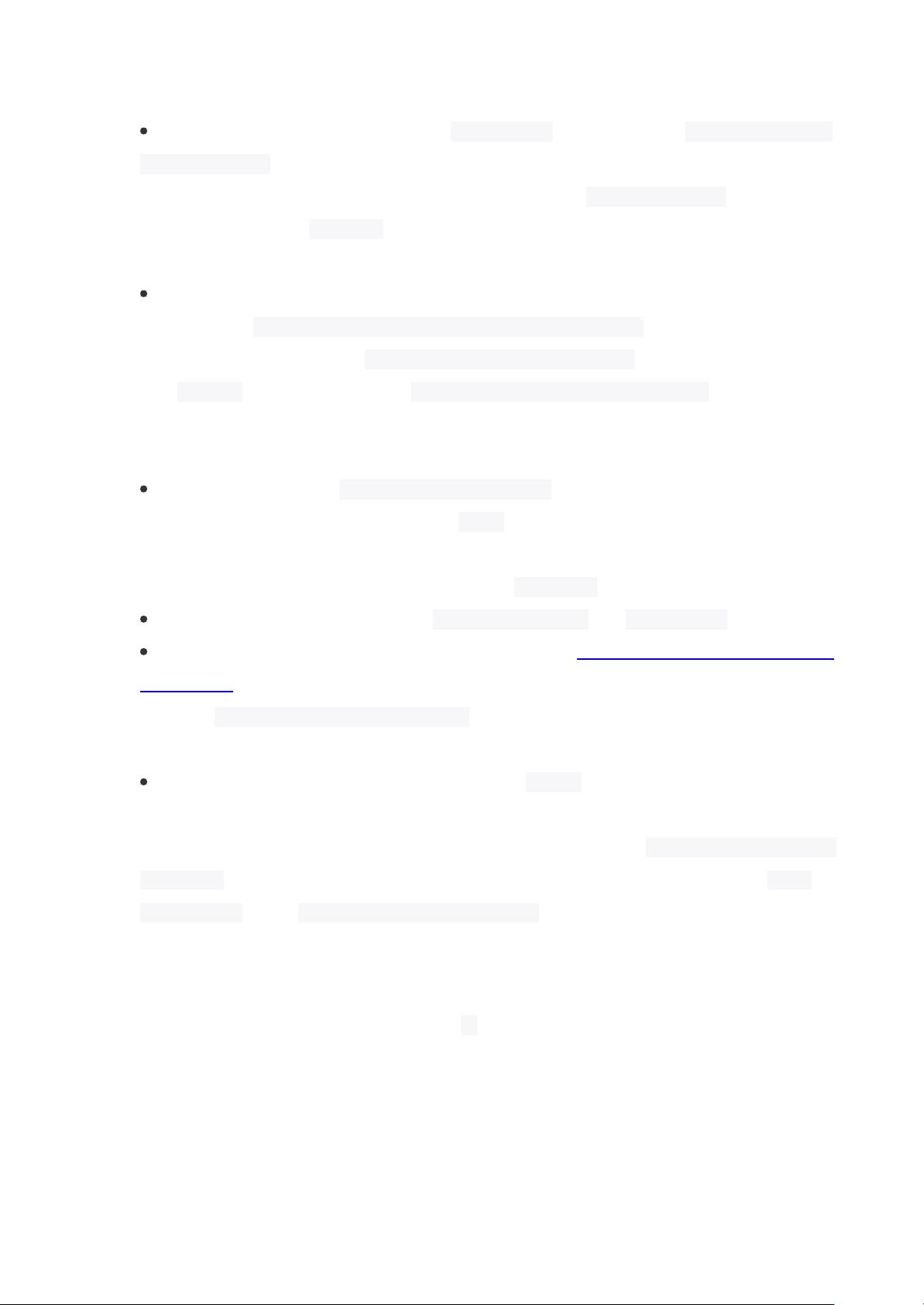IntelliJ IDEA使用初体验:从Eclipse到IDEA的过渡指南
需积分: 20 168 浏览量
更新于2024-09-11
收藏 2.19MB PDF 举报
"从Eclipse转移到IntelliJ IDEA的转换指南"
从Eclipse转向IntelliJ IDEA可能会对一些开发者造成不适应,但随着时间的推移,你会发现IntelliJ IDEA的强大功能和高效工作流。以下是一些关键点,帮助你更好地理解和适应这个转变。
**显示行号**
在Eclipse中,显示行号是一项基本设置,而在IntelliJ IDEA中,你需要在IDE Settings中进行全局设置。找到“Editor” -> “General” -> “Appearance”,勾选“Show line numbers”选项,确保行号在所有文件中可见。
**其他视图设置**
除了行号,你还可以在此设置中调整其他视觉元素,比如显示空格、制表符、突出显示当前行等。这些设置可以帮助你创建一个符合个人习惯的开发环境。
**文件和导航关联**
在IntelliJ IDEA中,有多种方式来关联和导航文件。一种方法是在打开文件时点击文件浏览面板上的地球图标(或使用快捷键),这会将编辑器滚动到源文件对应的位置。如果你希望自动执行此操作,可以勾选“Auto Scroll to Source”和“Auto Scroll from Source”。
**NavigationBar的使用**
对于热衷于键盘操作的开发者,IntelliJ IDEA的NavigationBar是一个实用工具。通过快捷键⌘+UP,你可以快速打开一个下拉菜单,列出当前文件所在目录的其他文件。这种方式不仅快速,而且减少了对鼠标的需求。
**代码自动完成**
在开始使用IntelliJ IDEA之前,建议先了解其20个代码自动完成的特性。这将极大地提高编码效率。虽然文章中的快捷键说明是基于Mac OSX 10.5+的默认keymap,但如果你的键位设置不同,可以在keymap设置中搜索并调整。
**快捷键的适应**
由于Eclipse和IntelliJ IDEA的默认快捷键可能不同,你需要花时间学习新的快捷键组合。IntelliJ IDEA允许自定义快捷键,以便与Eclipse或其他IDE保持一致。在“Keymap”设置中,你可以找到并更改任何快捷键绑定。
**项目结构和重构**
IntelliJ IDEA的项目结构管理非常强大,支持模块化构建和复杂的依赖关系。同时,它的重构工具集是业界公认的优秀,提供了如提取方法、重命名变量、移动类等大量功能,能够帮助你安全地修改代码结构。
**调试和测试**
IDEA的调试工具直观且强大,支持断点、步进执行、条件断点等功能。集成的JUnit和TestNG支持使得单元测试和集成测试变得轻松。
**版本控制集成**
IntelliJ IDEA与Git、SVN等版本控制系统深度集成,提供了直观的图形界面,方便进行提交、推送、拉取、合并等操作。
**插件生态**
IntelliJ IDEA拥有丰富的插件库,能够扩展其功能,满足不同开发需求,例如Spring、Docker、Lombok等插件。
虽然从Eclipse过渡到IntelliJ IDEA可能需要一些时间,但一旦熟悉了它的各种特性,你会发现这是一个提升生产力的明智选择。不断探索和实践,你将能够充分利用IntelliJ IDEA的优势,享受更高效、更智能的编程体验。
278 浏览量
190 浏览量
2023-06-11 上传
2023-05-18 上传
196 浏览量
150 浏览量
196 浏览量
358 浏览量
NinjaPanda
- 粉丝: 30
最新资源
- 易语言开发ASP空间邮件收信功能源码
- 汽车领域按键模块化编程与ISO26262功能安全标准
- nodegit-archive: 利用nodegit实现Git存档流管理
- MiF Vertretungsplan-crx插件:弗伦斯堡学校功能扩展
- MATLAB实现SVM算法的简洁指南
- 通过加速度计传感器,制作奶茶同时创造音乐
- Mahout运行环境搭建:最新基础依赖包介绍
- Swift实现3D轮播图教程及代码下载
- 式神猎手:阴阳师妖怪搜索微信小程序指南
- Hbb网络项目:网上银行平台开发解析
- Focus Shift GmbH登陆页面构建与优化实践
- Shop Direct健身房课程在线预订插件
- iOS唱吧风格背景动画实现教程
- 打造学术魅力:Latex Beamer演示文稿模板
- Linux系统MongoDB软件包下载,安全无毒,学习友好
- Rastaban:数字延时微型显微镜集焦点控制与加热功能于一体